
Mundarija:
- Muallif John Day [email protected].
- Public 2024-01-30 13:24.
- Oxirgi o'zgartirilgan 2025-01-23 15:14.



Fusion 360 loyihalari »
Mening birinchi o'qituvchimga xush kelibsiz. Umid qilamanki, siz barcha qadamlarni bajarishingiz mumkin. Agar savollar bo'lsa, so'rang, men mazmunini ko'rsatmaga qo'shaman.
Loyihaning g'oyasi Rojdestvoga sovg'a sifatida maxsus effektli kichkina kubni yaratish va ishlab chiqish edi. Mening barcha oila a'zolarim ulardan birini olishdi va ular juda baxtli bo'lishdi.
1 -qadam: Kontseptsiya va materiallar

Kontseptsiya boshqa loyihadan ilhomlangan. Kubning o'zi kichik o'lchamga ega bo'lishi kerak, jami 39 mm^3.
Mening sozlamalarim kubni zaryad qilish uchun mavjud interfeys edi. Bugungi kunda eng keng tarqalgan mikro USB.
Musluklarni o'lchash uchun LIS3DH sensori qo'shildi (men uni boshqa loyihada ishlatganman, shuning uchun men uni yaxshi bilaman).
Men jismoniy ON/OFF kalitiga ega bo'lishni xohlayman.
Shuningdek, ba'zi WS2812b LED -laridan foydalanishga qaror qildik, ulardan foydalanish oson va yaxshi yorug'lik beradi.
Agar sizda ko'nikmalar yoki tajriba bo'lmasa, Tindie orqali to'liq komplekt yoki yig'ilgan kompyuterni olish imkoniyati mavjud.
ushbu loyihani lehimlash va chop etish uchun asboblar.
Teshik izlari das Filamentdan PLA bilan bosilgan
Printerlar - Ender 2 va Ender 3 pro.
Materiallar ro'yxati uzun, chunki men har bir rezistorni ro'yxatlayman. Deyarli barcha qismlar SMD qismlari.
Sizga kerak bo'lgan asboblar:
- lehim temir
- 3D printer
- Arduino IDE bilan kompyuter
- USBTinyISP (bu yoki boshqa sinovdan o'tgan)
- Yelim
- Issiq havo tabancası yoki kichik oqim pechi
- lehim pastasi
Materiallar hisobi:
- 1x PCB PCBway yoki yig'ilgan PCB
- 1x ATmega328P-AU Digikey
- 16 MGts kristalli Digikey
- 1x LIS3DH Digikey
- 3x WS2812b raqamli
- 2x LED yashil (0603) Digikey
- 1x LED to'q sariq (0603) Digikey
- 1x molex pikoblade ulagichli batareya (503035 yoki 303035 yoki 603030)
- 1x TP5400 Aliexpress
- 1x TLV70233 Digikey
- 1x Micro USB porti
- 1 marta Digikey slaydni almashtirish
- 1x molex 2p ulagichi Digikey
- 1x Polyfuse 350mA Digikey
- 1x4, 7uH induktor (3015) Digikey
- 1x SS32 diodli Digikey
- 2x BSS138 tranzistorli Digikey
- 7x 10k Ohm qarshilik (0603)
- 4x 1uF qopqoq (0603)
- 7x 100nF qopqoq (0603)
- 4x22uF qopqoq (0805)
- 2x 10uF qopqoq (0805)
- 1x4, 7uF Tantalcap (3216A)
- 1x 330 Ohm qarshilik (0603)
- 1x 500k Ohm qarshilik (0603)
- 3x 5k Ohm qarshilik (0603)
Agar siz dasturlash adapteridan foydalanishga qaror qilsangiz, sizga pogo-pin ham kerak bo'ladi.
Shunga o'xshash narsa: Pogo Pins
Diametri 2 mm va uzunligi 3 mm bo'lishi kerak. Keyin ular teshiklarning ichiga joylashadilar va tenglikni tenglikni bilan mukammal bog'laydilar.
2 -qadam: 3D bosilgan quti
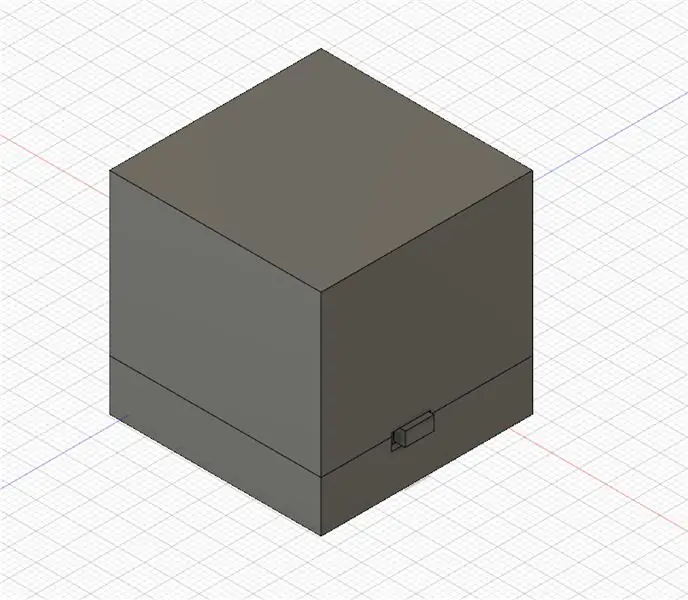
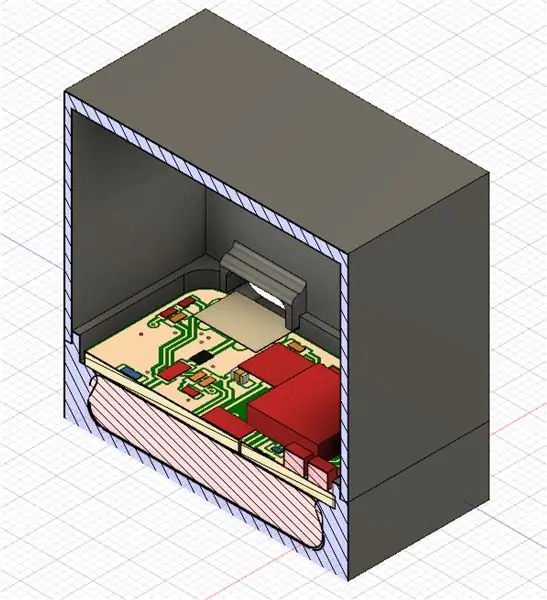
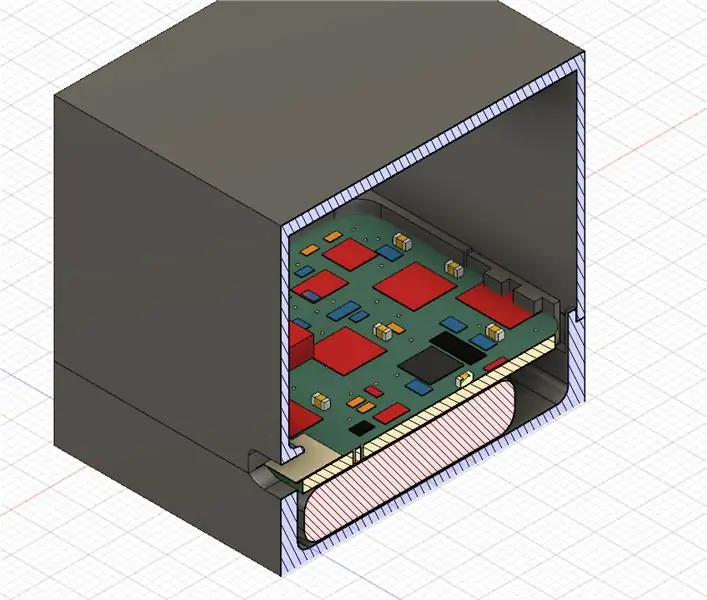
Koson Autodesk Fusion360 -da yaratilgan. Men u erda barcha qadamlarni qildim, korpus, pogo pinlari uchun adapter dizayni, shuningdek, tenglikni asosiy shakli!
Fusion360 va Eagle -da yaxshi eksport va hamkorlik funktsiyasi mavjud, shuning uchun siz PCB -dagi o'zgarishlarni bir dasturdan ikkinchisiga o'tkazishingiz va surishingiz mumkin.
Bu qanday ishlashini youtube videosini ko'rish orqali bilib oldingiz:
Fusion360 tenglikni shakli
Koson chop etilganda, men kamroq ishlashim uchun bosib chiqarish parametrlarini tanlayman. Hamma narsa juda ko'p qo'llab -quvvatlanmagan va sifatli chop etishga mo'ljallangan. Faqat quvvat tugmasi biroz qo'llab -quvvatlashga muhtoj, lekin bu juda kichik. Brim bilan chop etish yaxshidir.
- Qatlam 0.15
- Devorlarning qalinligi 2
- 20% to'ldirish
3-qadam: PCB-layout
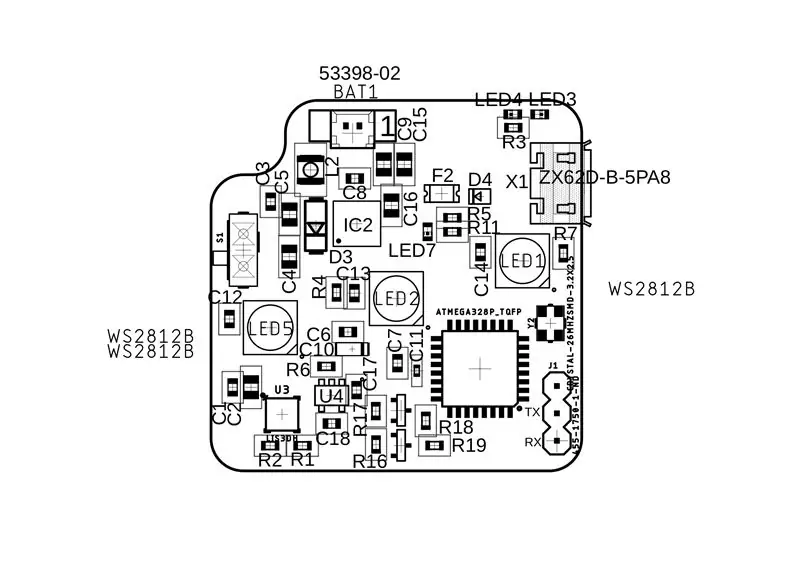
PCB tartibi unchalik murakkab emas. Autodesk Eagle yordamida qilingan barcha qadamlar.
Bunga asoslangan bir nechta asosiy modullar mavjud:
- ATmega328P Arduino Nano -ga asoslangan
- Darajani o'zgartirish uchun ikkita BSS138 tranzistorlari
- Uchta WS2812b LED
- Batareya boshqaruvi va quvvat davri
- akselerometr
- ketma -ket ulanish uchun taxtada 3x1 pinli boshni lehimlash imkoniyati
4 -qadam: Lehimlash
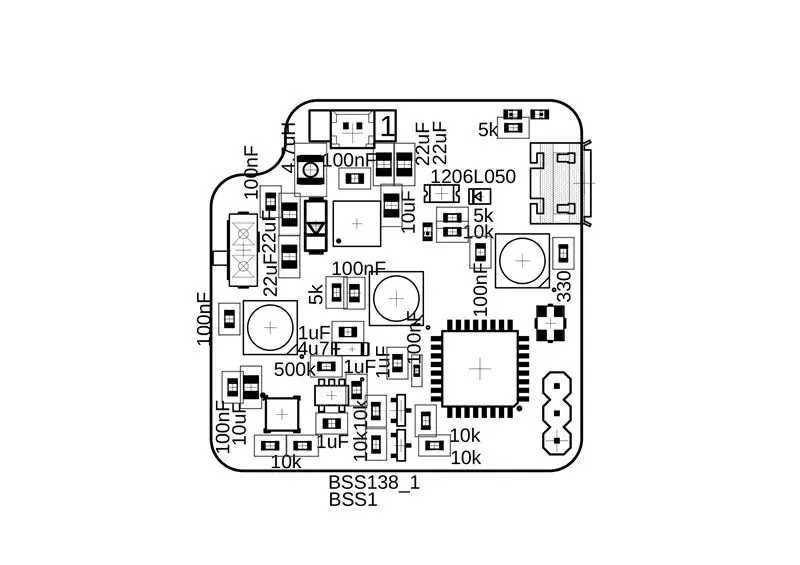



Agar siz uni pechka bilan lehimlayotgan bo'lsangiz, unda shablon yasash yoki uni sotib olish ancha oson bo'ladi. Aks holda, lehim pastasini prokladkalarga qo'yish uchun ko'p vaqt sarflaysiz. Qayta tiklanadigan pechdan foydalanish tavsiya etiladi.
Iltimos, past haroratli lehim pastasini ishlating, chunki yuqori haroratli LEDlar shikastlanishi mumkin. Bu men uchun og'ir dars bo'ldi va bu LEDlarni qayta sotish unchalik qiziq emas.
Kompyuterda lehim pastasini qanday qo'llash mumkin?
Bu erda youtube -dan foydali video: lehim pastasini qanday qo'llash mumkin
Lehim pastasini qo'llaganingizdan so'ng, uning qismlarini to'g'ri joyga qo'yishingiz kerak. Parcha qiymatlari bilan tartibni o'rnatish orqali qismlarni joylashtirish ancha oson ekanligini payqadim. Shunday qilib, men tenglikni qismlar qiymatlari bilan yasadim va siz uni yuklab olishingiz mumkin. Qachonki, bir qismi aniq bo'lmasa, menga ruxsat bering.
LED7 = yashil
LED3 = yashil
LED4 = to'q sariq
ICni joylashtirganda, paket belgilariga e'tibor bering! Noto'g'ri lehim taxtangizga va uning qismlariga zarar etkazishi mumkin!
U3 = LIS3DH
U4 = TLV70233
IC2 = TP5400
Qayta tiklanadigan pechda lehimlangandan so'ng, siz mikro USB portining 4 ta o'rnatish nuqtasini lehimlashingiz kerak, aks holda u buzilib ketadi va sizning PCB izlaringizga zarar etkazishi mumkin.
5 -qadam: Kengashni dasturlash
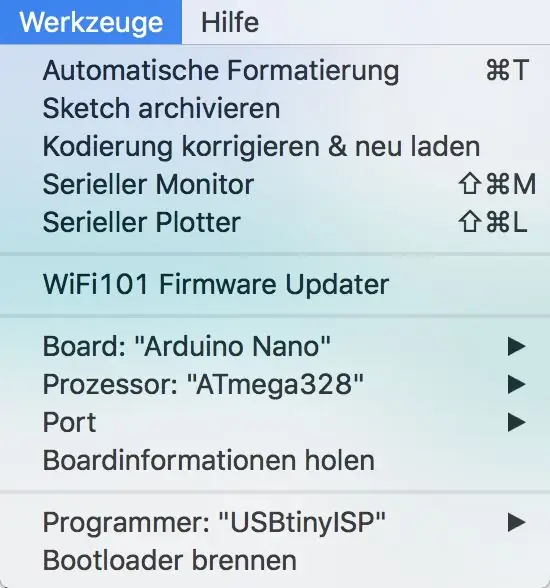
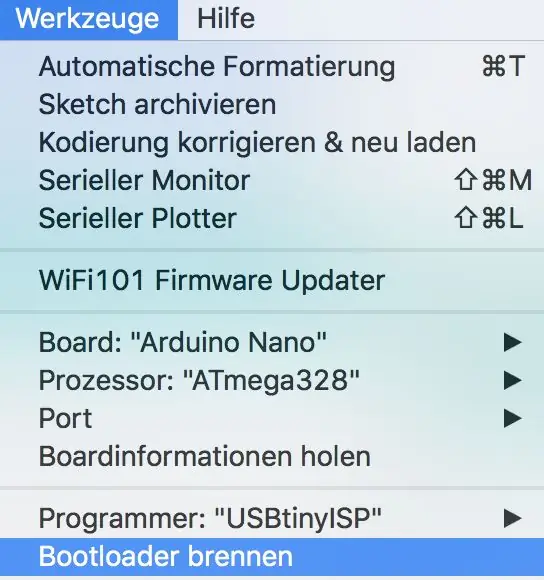

Ushbu qadam uchun sizga kerak:
- USBTinyISP
- Simlar va lehimlanadigan temir
- Pogo pinlari (ixtiyoriy)
- Dasturlash uchun 3D bosma adapter (ixtiyoriy)
- Arduino IDE
Kompyuterda Atmega dasturlash uchun sizga USBTinyISP dasturchisi kerak. Faqat mikroprosessorni ISP interfeysi bilan dasturlash mumkin. Kompyuterda USB dan ketma -ket konvertor yo'q, shuning uchun mikro USB port bilan dasturlash mumkin emas.
Kompyuterning pastki qismida siz Internet -provayder interfeysi uchun turli xil belgilarga ega bo'lgan test panellarini ko'rishingiz mumkin. Hozirgi vaqtda ikkita variant bor, bu yostiqchalarga simlarni lehimlash yoki ularga ulanish uchun pogo-pinlardan foydalanish.
Mening holatimda men bir nechta pogo pinlarini ishlatardim, chunki men bir nechta quraman. Pogo pinlari uchun to'g'ri pozitsiyalarni chop etish va olish uchun.stl fayli sifatida topishingiz mumkin bo'lgan adapter.
Dasturchini ISP interfeysi orqali kompyuterga ulaganingizdan so'ng, Arduino IDE -ni ishga tushirishingiz mumkin.
QAYD: Mikrokontroller Arduino IDE -da ketma -ket port sifatida ko'rinmaydi !
Asboblar panelidagi sozlamalarni o'zgartiring:
- Arduino kartasi sifatida "Arduino Nano" ni tanlang
- Hech qanday portni tanlamang!
- Dasturchini "USBtinyISP" ga o'zgartiring.
Rasmlarga qarang.
Endi siz ATmega dasturiga tayyormiz!
- Yonayotgan yuklovchi
- Dasturlash
Avval yuklash vositasini yoqishingiz kerak. Bu qadam sigortalarni yoqib yuboradi va mikrokontroller kimligini eslab qoladi. Buning uchun Arduino IDE -da "asboblar" -"Bootloader -ni yoqish" -ni tanlang.
Shu bilan birga, PCBdagi LED7 miltillovchi xatti -harakatni ko'rsatishi kerak. Muvaffaqiyatli yonishdan so'ng, LED doimiy chastotada yonadi. Tabriklaymiz, taxtangiz tayyor.
6 -qadam: yig'ish va funktsiyalar


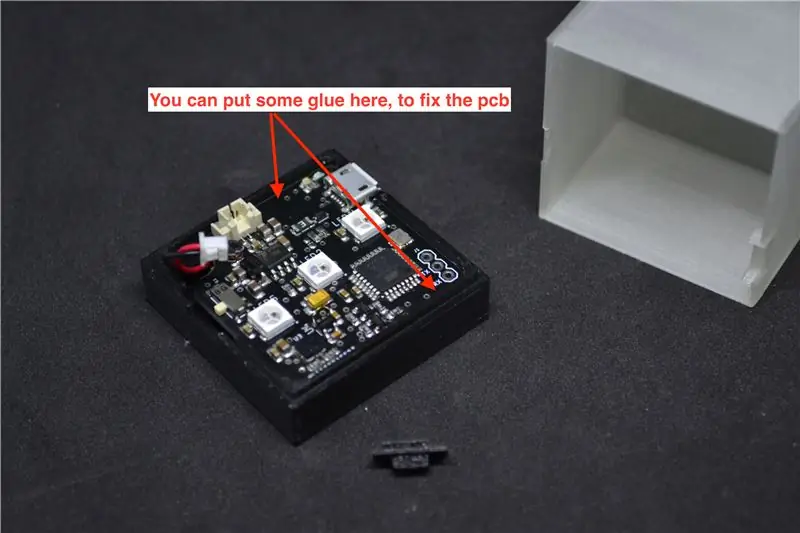
Yig'ish
Agar barcha qismlar chop etilsa va kompyuter muvaffaqiyatli dasturlashtirilsa, siz kubni yig'ishingiz mumkin. Ushbu qadam uchun sizga elim kerak. Kichik o'lchamlari tufayli bo'g'inlar bilan tajriba o'tkazdi, lekin Rojdestvoga qadar vaqtim yo'q edi. Uni yopishtirish qarori ham yaxshi edi.
O'rnatish uchun rasmlarga qarang. Ular har bir qadamni ko'rsatadilar.
1.) Batareyani PCB bilan ulang, ba'zida batareyani bazaga joylashtirish osonroq bo'ladi.
2.) PCBni taglikka joylashtiring. PCB faqat bitta pozitsiyaga mos keladi, shuning uchun uni noto'g'ri joylashtirishning iloji yo'q. Siz PCBni issiq elim bilan tuzatishingiz mumkin, akselerometr yaxshiroq ishlayotganidan ko'ra, tenglikni hech qanday shovqini yo'q.
3.) Slaydni almashtiring. Kalit to'g'ri o'rnatilganligini tekshirish uchun uni yoqish va o'chirish mumkin.
4.) Kubning ichida bo'ladigan taglikning chetiga yopishtiruvchi olib keling. Slayd kalitini yopishtirmaslik uchun ehtiyot bo'ling. Sizga ko'p elim kerak emas.
5.) Baza va Lightcube -ni bir -biriga ulang va elim quriganda, ustiga og'ir narsa qo'ying.
6.) Yelim quriganida batareyani zaryadlang va zavqlaning:)
Vazifalar
Yelim quritilganda va siz Cube -dan foydalanishingiz mumkin, bu erda asosiy vazifalar:
- Zaryadlash - zaryad olayotganda to'q sariq rangli LED
- Zaryadlash - zaryadlash tugagach, yashil LED
- MagicCube -ni yoqish/o'chirish uchun slaydni almashtiring
- Rangni o'zgartirish uchun bir marta bosing
- LEDlarni o'chirish uchun ikki marta bosing
- Siz MagicCube turgan stol yoki stolga teging
- Maza qiling


"Make it Glow" tanlovida ikkinchi o'rinni egalladi
Tavsiya:
Tugmachasini bosing; // Arduino LCD o'yini: 5 qadam (rasmlar bilan)

Tugmachasini bosing; // Arduino LCD o'yini: Yaqinda skautlarda men "O'yin dizayni" nishoni ustida ishladim. Talablardan biri uchun men bu o'yinni LED Rocker O'yiniga asoslangan Arduino yordamida qurdim. O'yinning maqsadi - eng yuqori ball to'plash. T boshida
Makey Makey uchun g'isht kalitini bosing: 4 qadam (rasmlar bilan)

Makey Makey uchun Brick Switch tugmasini bosing: 3D bosilgan bu kalit foydalanuvchiga Makey Makey -ni " barmoq slaydiga " " bosing " Taqdimotlarni aylantirish uchun o'yinda yoki o'ng/chap o'qlari bo'lishi mumkin. O'ng va chap terminallar qo'shilishi
Nutq uchun matn ARMbasic bilan ishlaydigan UChip va boshqa ARMbasic bilan ishlaydigan SBC -ni bosing: 3 qadam

Nutq uchun matn ARMbasic bilan ishlaydigan UChip va boshqa ARMbasic bilan ishlaydigan SBC -ni bosing: Kirish: Xayrli kun. Mening ismim Tod. Men aerokosmik va mudofaa sohasidagi professionalman, lekin u ham yuragida g'ayratli. Ilhom: BBS, 8-bitli mikrokontrollerlar, Kaypro/Commodore/Tandy/TI-994A shaxsiy kompyuterlari davridan kelib chiqqan holda, R
Raspberry Pi uchun quvvat tugmasini bosing: 3 qadam

Raspberry Pi uchun quvvat tugmachasini bosing: Men bu ishni chop etishda ishlatganimdan beri men har doim quvvat tugmasini qanday yasashni tasavvur qilardim. Fikr dizaynni o'zgartirish tugmachasini o'zgartirish va keyin kalitni siljitish edi. Oxir -oqibat menda boshqa g'oya paydo bo'ldi, bu erda menga kaskadni o'zgartirish kerak emas edi
DIY Synts uchun ovozni o'zgartirish: 9 qadam (rasmlar bilan)

DIY Synts uchun Voice Changer Hack: Mening so'nggi "iblesim" ni kuzatganlar uchun - men bilamanki, men 555 taymerli sinxronni kech qurganman. Yaqinda mahalliy qayta ishlash omboriga borganimda, men bolalar ovozini o'zgartiruvchi qurilmani topdim. Siz mayk bilan gaplashadigan tur shu
